Table of contents
近年来,我在Windows 10中多次遇到以下问题:突然间,没有任何明显的原因,Windows 10邮件应用程序或Outlook 2013、2016、2019和Office 365中的电子邮件超链接在网络浏览器中无法打开,并出现一些错误。 这个问题通常发生在Windows 10更新之后,而且只有当用户使用Firefox或Chrome作为默认网络浏览器,而不是使用Microsoft边缘。
如果你无法在Outlook、Windows电子邮件、Thunderbird或Windows 10中的任何其他程序中打开链接,请继续阅读下文以解决这个问题。
本教程包含在Windows 10中试图从电子邮件或其他应用程序中打开链接时修复以下错误的说明。
- 无法在Windows 10中打开html链接/文件.hyperlinks。 你的组织的政策阻止我们完成这个操作的使用。 更多信息请联系你的服务台。 由于对这台电脑的限制,这个操作已经被取消。 请联系你的系统管理员
修正:在Windows 10中无法从电子邮件或其他程序中打开HTML链接。
方法一:修复注册表中的HTML文件关联。
如果你无法在Windows 10 Mail、Outlook或其他应用程序上打开HTML链接,请继续并按照下面的指示在注册表中为HTML链接添加缺失的关联。
1. 开放式 以管理员身份使用命令提示符。 要做到这一点。
-
- 在搜索框中输入。 cmd (或 命令提示 ).右键点击 命令提示 (结果)并选择 以管理员身份运行 .

2. 在命令提示符下,按顺序给出以下命令(按 进入 在每个命令之后)。
- REG ADD HKEY_CURRENT_USER\SoftwareClasses\.htm /ve /d htmlfile /f REG ADD HKEY_CURRENT_USER\SoftwareClasses\.html /ve /d htmlfile /f REG ADD HKEY_CURRENT_USER\SoftwareClasses\.shtml /ve /d htmlfile /f REG ADD HKEY_CURRENT_USER\SoftwareClasses\.xht /ve /d htmlfile /f REG ADD HKEY_CURRENT_USER\SoftwareClasses∙xhtml /ve /d htmlfile /f
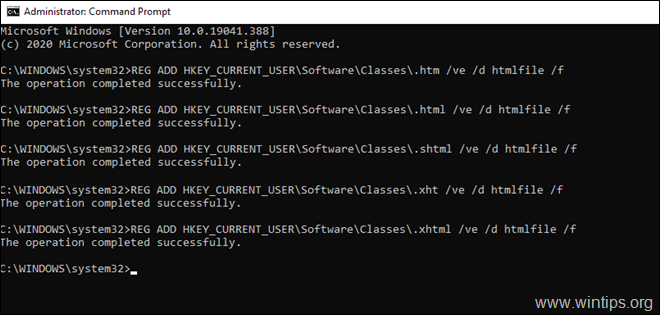
3.重新启动 你的电脑,并尝试再次打开超链接。
方法2.将Microsoft Edge设置为默认WEB浏览器。
由于 "HTML链接无法打开 "的问题,只有在使用火狐或Chrome作为默认浏览器时才会面临,因此要继续设置Microsoft Edge作为默认浏览器。 要做到这一点。
1.关闭 您的电子邮件应用程序(如Outlook、Windows Mail、Thunderbird)。
2. 导航至 开始 菜单  ,点击 设置
,点击 设置  然后点击 应用程序。
然后点击 应用程序。
3. 选择 默认的应用程序 然后在 网络浏览器 点击当前浏览器并选择 微软Edge 作为默认的网络浏览器。
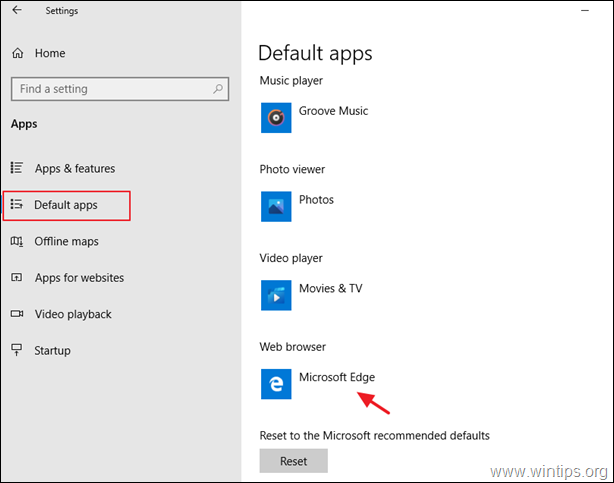
4. 打开你的电子邮件程序,尝试打开一个链接。
就是这样!让我知道本指南是否对你有帮助,请留下你的经验评论。 请喜欢并分享本指南以帮助他人。

Andy Davis
A system administrator s blog about Windows





